Bạn đang muốn tách nền của một bức ảnh để ghép vào một bức ảnh khác? Và bạn không biết cách dùng Photoshop để tách hoặc bạn không có sẵn phần mềm Photoshop? Đừng lo, Tino Group sẽ hướng dẫn bạn cách tách nền online free 100% đơn giản ai cũng làm được nhé!
Tìm hiểu về tách nền
Tách nền là gì?
Tách nền là quá trình tách một vật thể/ đối tượng trong một bức ảnh khỏi bức ảnh đó. Trong một vài trường hợp, đối tượng của bạn nằm trong một bối cảnh nền nhàm chán và bạn thách vật thể ra khỏi nền để đặt vào một nền khác hấp dẫn hơn.
Việc tách nền có thể thực hiện bằng rất nhiều công cụ khác nhau: từ Photoshop, phần mềm chuyên dụng để chỉnh sửa hình ảnh, đến Corel, GIMP,…
Thậm chí, bạn có thể sử dụng Paint, PowerPoint và cả Word để tách nền ảnh đấy!
Tùy thuộc vào mỗi phần mềm, mức độ khó dễ của việc tách nền sẽ khác nhau rất nhiều. Ví dụ:
- Bạn có thể sử dụng các phần mềm tách nên chuyên dụng trong “1 nốt nhạc”
- Hoặc bạn có thể sử dụng Paint để tách nền bằng công cụ Cục gôm. Nhưng lúc này Paint sẽ mất chữ “t” thành pain – nỗi đau mất rồi! Vì bạn sẽ mất cả ngày để xóa từng pixel ảnh đấy!
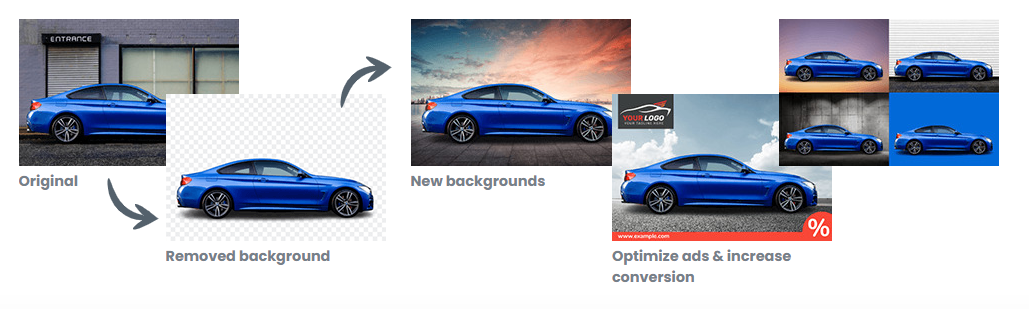
Tách nền online được những lợi ích gì?
Việc tách nền ở đâu hay bằng công cụ gì, mục đích cuối cùng của bạn trong việc tách nền chính là tách đối tượng mong muốn ra khỏi bức ảnh. Nhưng:
- Bạn không có sẵn phần mềm Photoshop trong máy?
- Phiên bản Office của bạn quá cũ (2003, 2007) và không hỗ trợ tách nền ảnh?
- Máy tính của bạn quá yếu và không thể tải các phần mềm chỉnh sửa ảnh?
- Bạn chỉ muốn tách 1 ảnh duy nhất và không muốn cài đặt phần mềm pst?
- Công việc của bạn không liên quan đến thiết kế nhưng vì một lý do nào đó bạn phải thực hiện và không muốn cài đặt phần mềm thiết kế?
Nếu bạn đang gặp phải những tình trạng này, việc tách nền online sẽ mang lại cho bạn sự tiện lợi khi bạn không phải:
- Cài đặt phần mềm chỉnh sửa ảnh vào máy tính của bạn
- Xuất file ra với nhiều định dạng khác nhau
- Thao tác nhanh gọn chỉ trong vài giây
- Hỗ trợ nhiều loại thiết bị khác nhau máy tính, điện thoại, máy tính bảng,…
- Nhiều công cụ có khả năng tách nền cực kỳ tốt, không khác gì một người sử dụng Photoshop chuyên nghiệp.
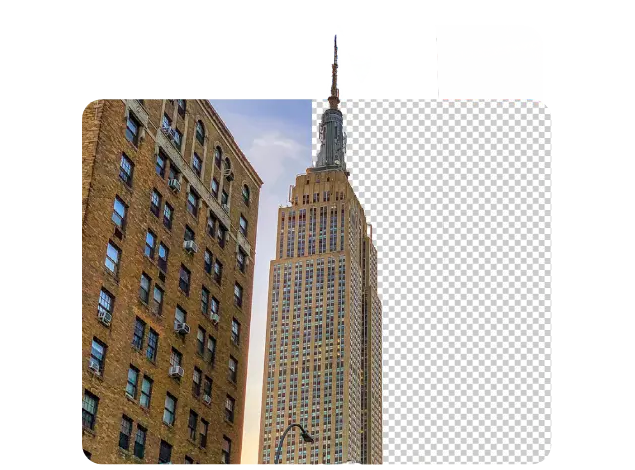
Tuy nhiên, bạn cũng sẽ phải đánh đổi một vài thứ như:
- Ảnh có chất lượng quá tệ hoặc quá nhiều đối tượng khiến phần mềm không tách đúng, đủ như mong muốn của bạn.
- Những dịch vụ tách ảnh chuyên nghiệp miễn phí sẽ thu của bạn “một khoản phí nào đó”, ví dụ như:
- Tách nền nhưng có kèm logo của dịch vụ, bạn phải trả phí để bỏ logo
- Bạn sẽ phải trả phí khi muốn tải về ở một định dạng nào đó
- Dịch vụ sẽ lưu trữ file lại để phục vụ cho việc đào tạo AI
- Tính phí trên số lượt tải,…
Hướng dẫn cách tách nền online free
Việc tách nền online rất đơn giản, hầu hết thao tác bạn cần thực hiện là:
- Chọn công cụ phù hợp
- Tải ảnh lên
- Chờ công cụ xử lý
- Chọn định dạng, chất lượng của ảnh và tải ảnh về
Vì thế, Tino Group sẽ tập trung vào việc giới thiệu công cụ và hướng dẫn cơ bản nhé! Việc thực hiện quá đơn giản và bạn chỉ cần biết một chút tiếng Anh là ổn. Chúng ta sẽ lấy ảnh ví dụ là chú chó Bugdog dễ thương này nhé!

Remove.bg – công cụ tách nền online tốt nhất
Nếu bạn đang muốn tách nền một cách nhanh chóng và công cụ hỗ trợ độ chính xác cực kỳ cao, Remove.bg chính là công cụ bạn đang cần.
Ưu điểm:
- Tách nền miễn phí, được tải về với định dạng nền trong suốt
- Độ chính xác cao, tách khá chính xác đối với những ảnh có chủ thể rõ ràng
- Có công cụ hỗ trợ chỉnh sửa ảnh sao cho phù hợp
- Không cần đăng nhập
Nhược điểm:
- Chỉ cho tải với chất lượng bằng ½ so với ảnh gốc
- Tách những vật thể nhỏ còn khá tệ.
Để sử dụng, bạn chỉ cần thực hiện những bước như sau:
Bước 1: truy cập vào trang web Remove.bg
Bước 2: tải ảnh lên
Bước 3: chờ công cụ tách ảnh
Bước 4: tải ảnh về máy của bạn.
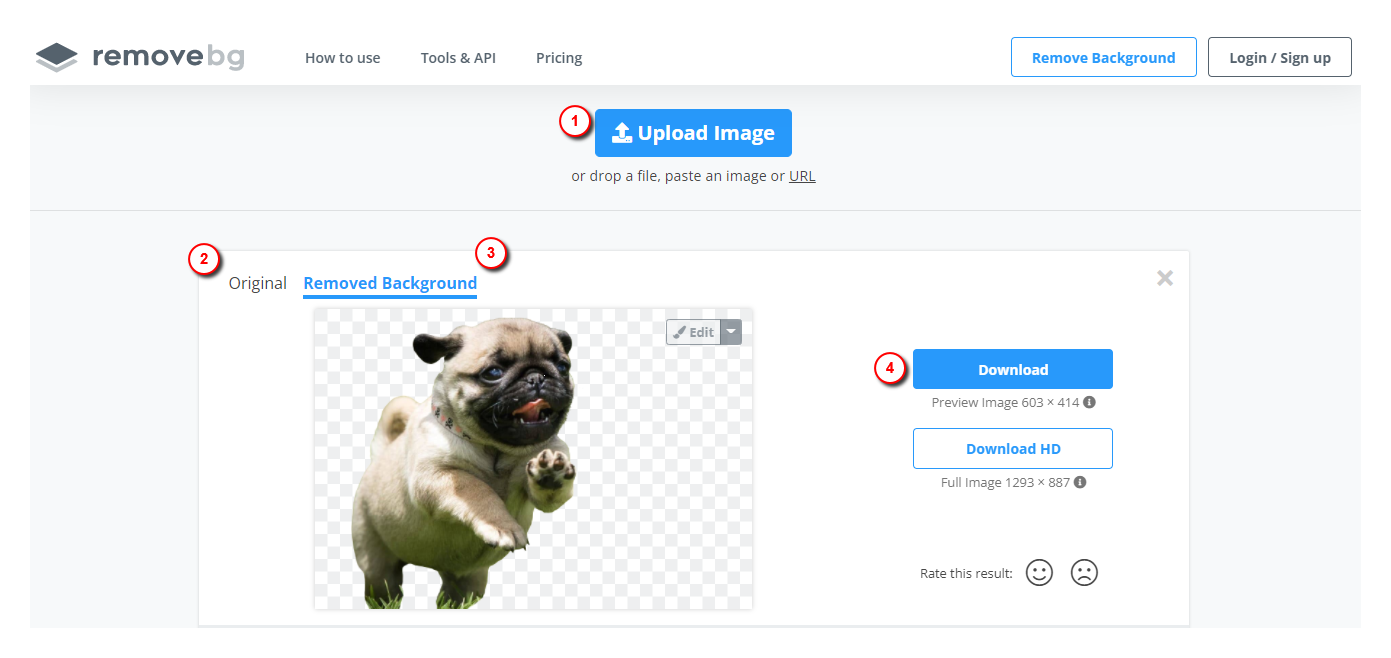
Như bạn thấy, Remove.bg tách chính xác chú chó ra khỏi bức ảnh nhưng vẫn dính những ngọn cỏ. Nhưng bạn đã có một bức ảnh tách nền tạm ổn rồi đấy! Tuy nhiên, bạn sẽ phải trả một khoản phí để tải ảnh HD về máy.
Adobe Spark – được cung cấp bởi Adobe Photoshop
Adobe Spark là một cách tên khá xa lạ với hầu hết người dùng tại Việt Nam. Tuy nhiên, hàng phần mềm Adobe với sản phẩm Adobe Photoshop, hầu hết người dùng đều sẽ biết đến đúng không nào?
Công cụ Adobe Spark được kế thừa di sản cơ sở dữ liệu của Adobe Photoshop. Vì thế, chất lượng ảnh tách nền của Adobe Spark tốt hơn rất nhiều so với hầu hết các công cụ tách nền khác trên thị trường.
Nhược điểm duy nhất là bạn sẽ cần phải đăng ký/ đăng nhập tài khoản của Adobe để tải ảnh về.
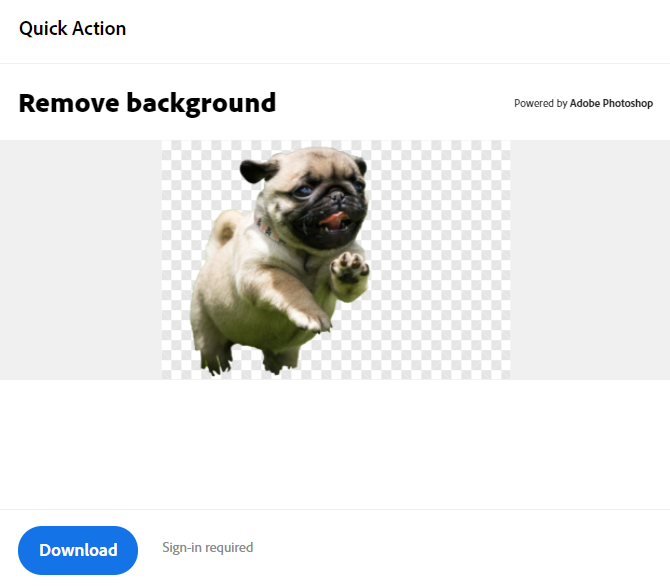
Như bạn đã thấy, Adobe Spark tách đến từng ngọn cỏ trong 2 chi sau của chú chó!
Dù Adobe Spark yêu cầu bạn đăng nhập để tải về, nhưng Tino Group sẽ hướng dẫn bạn cách tải về mà không cần đăng nhập tài khoản Adobe mà vẫn tải ảnh về với chất lượng HD nhé!
Sau khi tách nền xong, bạn chỉ cần:
Bước 1: Nhấn chuột phải vào bức ảnh
Bước 2: Chọn vào Save image as…
Bước 3: Lưu file về máy tính
Bạn đã có một bức ảnh Full HD được cung cấp bởi Adobe Photoshop! Thật quá tiện lợi đúng không nào?
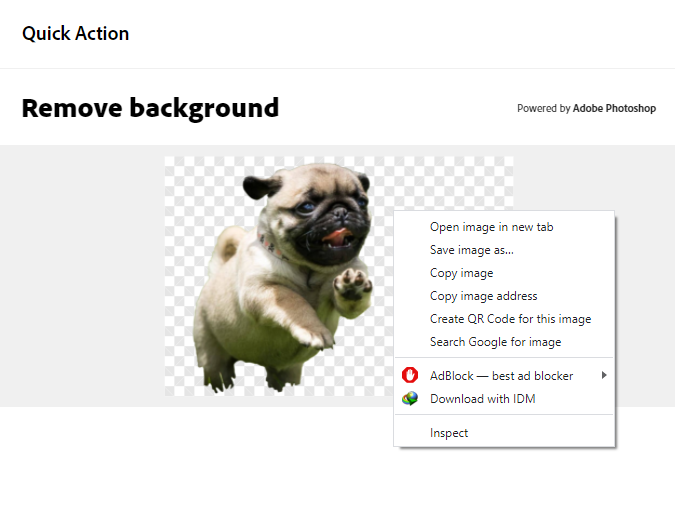
Một số lưu ý để chất lượng tách nền online tốt nhất
- Chủ thể trong bức ảnh cần rõ ràng. Ví dụ chú chó chạy trên cỏ.
- Chất lượng ảnh càng cao càng tốt, chất lượng cao, ảnh nền tách ra có chất lượng càng cao.
- Bức ảnh không nên quá phức tạp với quá nhiều chủ thể hoặc chi tiết. Hạn chế phần mềm tách sai chủ thể hoặc thừa quá nhiều chi tiết.
- Nếu bạn muốn tách những vật thể phụ, bạn nên thực hiện thủ công. Ví dụ như bạn muốn tách những ngọn cỏ trong ảnh.
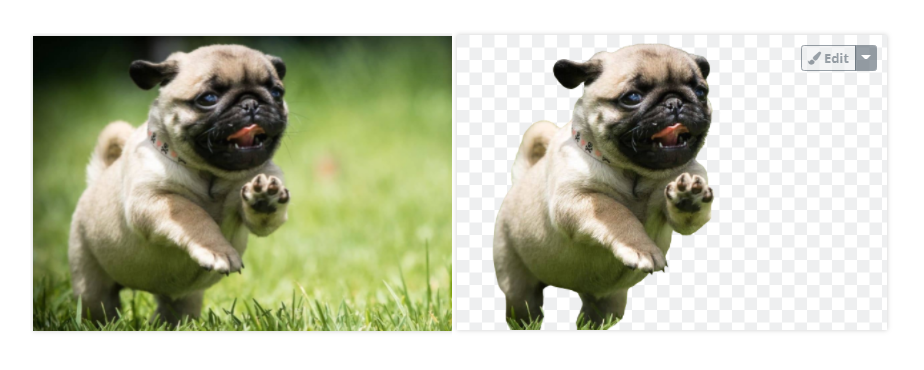
Vậy là chúng ta đã tìm hiểu xong về cách tách nền online free 100% đơn giản, ai cũng làm được rồi đấy! Nếu bạn cảm thấy bài viết hay và giúp ích được cho công việc của bạn, hãy tặng cho bài viết 5 sao để ủng hộ tinh thần của tác giả và tin thần của Tino Group để có những bài viết hay hơn nhé! Cảm ơn bạn đã theo dõi!
FAQs về cách tách nền online free
Cách tách nền bằng Photoshop 2024 ra sao?
Nếu bạn sử dụng Photoshop 2024, việc tách nền trên công cụ này chỉ chưa đầy 5 giây như sau:
Bước 1: bấm vào công cụ Object Select Tool trên thanh công cụ.
Bước 2: chọn vào đối tượng bạn muốn tách nền và đợi phần mềm xử lý.
Toàn bộ công việc tách nền đối tượng của bạn đã hoàn tất, bạn chỉ cần canh chỉnh lại những vùng còn thiếu bằng nút Select and Mask là xong.
Cách để tải Photoshop trên Macbook như thế nào?
Việc tải Photoshop trên Macbook cũng rất đơn giản và tương tự với cách cài đặt phần mềm pst trên hệ điều hành Windows, bạn chỉ cần thực hiện:
Bước 1: chọn phiên bản Photoshop phù hợp với bạn tại trang chủ của Adobe (hoặc phần mềm lậu nhưng rất nguy hiểm cho dữ liệu của bạn)
Bước 2: cài đặt Photoshop vào Macbook
Bước 3: đợi quá trình cài đặt hoàn tất và sử dụng.
Bạn cũng có thể tham khảo thêm bài viết Cách tải Photoshop cho Macbook của chúng tôi để biết thêm chi tiết quá trình nhé!
Có nên sử dụng Canva hay không?
Câu trả lời sẽ phụ thuộc vào nhu cầu thiết kế của bạn. Nếu bạn thích sự đơn giản và thiết kế nhanh chóng, Canva sẽ hỗ trợ cho bạn rất nhiều đấy!
Nên sử dụng Photoshop hay Canva?
Câu trả lời phụ thuộc vào bạn.
Nếu bạn muốn thiết kế nhanh gọn dựa trên template có sẵn, quá trình sử dụng đơn giản, Canva và là một phần mềm phù hợp với bạn.
Trong trường hợp bạn thực hiện các tác vụ chuyên sâu về thiết kế, pst là “chân ái” khi hỗ trợ hầu hết các thao tác từ đơn giản đến phức tạp nhất để hỗ trợ bạn.



















